IPad iCloud: Cum se face backup și restaurare
Dacă ați ales să faceți backup pentru iPad-ul dvs iCloud cand configurați iPad-ul pentru prima dată, copiile de rezervă obișnuite sunt stocate pe iCloud. Cu toate acestea, dacă ați ales să săriți peste acel pas, este ușor să configurați iPad-ul pentru a face backup automat pe iCloud.
Aceste instrucțiuni se aplică dispozitivelor care rulează iOS 8 Și mai târziu.
Cum să faceți backup automat pentru iPad-ul dvs. cu iCloud
Pentru a activa backup-urile iCloud pentru iPad:
-
Deschis Setări.

-
În panoul din stânga, atingeți-vă numele.

-
Atingeți iCloud.

În setările iCloud, alegeți ceea ce doriți să faceți backup, inclusiv contacte, evenimente din calendar, marcaje în browserul Safari și elemente din aplicația Note. În mod implicit, cele mai multe dintre acestea sunt activate.
-
Atingeți Backup iCloud.
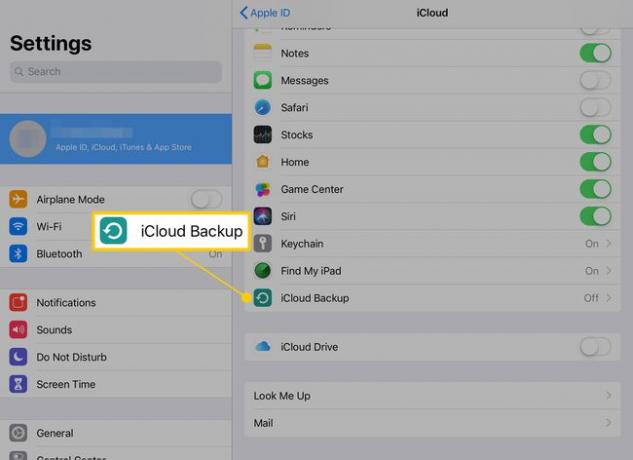
-
Pentru a activa backup-urile automate pentru iPad, porniți Backup iCloud comutator. Când este pornit, iPad-ul face backup atunci când este conectat la o priză de perete sau la computer.
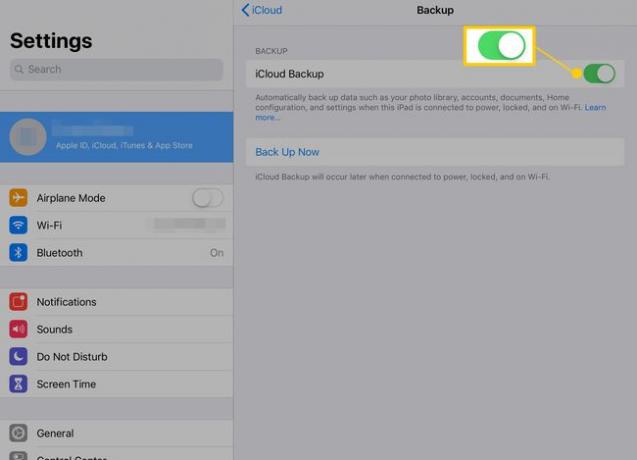
-
Atingeți Faceți backup acum pentru a efectua o copie de rezervă imediată.
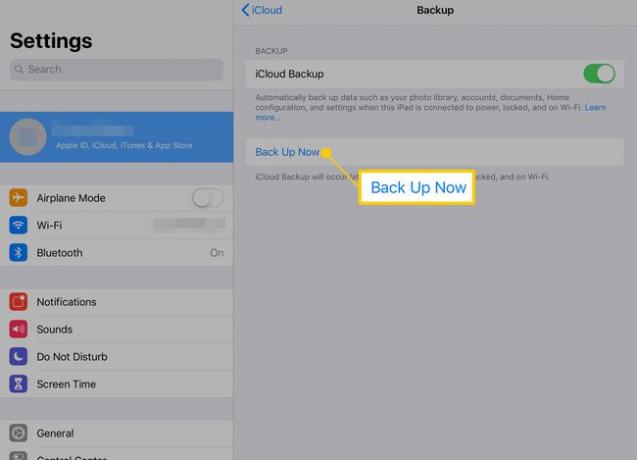
iPad-ul va face backup automat. Textul de mai jos Faceți backup acum afișează data și ora ultimei copii de rezervă.
Cum să restaurați un iPad dintr-o copie de rezervă iCloud
Restaurarea unui iPad dintr-un backup iCloud începe prin ștergerea iPad-ului, ceea ce îl pune în aceeași stare în care era când l-ați scos prima dată din cutie.
Efectuați o copie de rezervă manuală înainte de a reseta iPad-ul pentru a preveni pierderea fotografiilor sau datelor.
-
Deschis Setări.

-
Atingeți General.

-
Atingeți Resetați, apoi atingeți Sterge tot continutul si setarile.
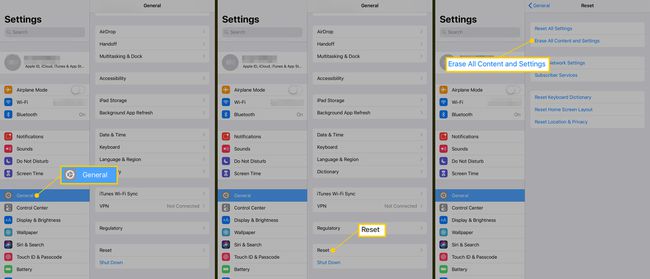
Confirmați alegerea și iPad-ul revine la starea implicită.
Când iPad-ul termină ștergerea datelor, iPad-ul arată același ecran care a fost afișat când ați primit iPad-ul pentru prima dată. Ca tine configurați iPad-ul, oferă opțiunea de a restaura tableta dintr-o copie de rezervă. Această opțiune apare după ce vă conectați la rețeaua Wi-Fi și alegeți dacă utilizați sau nu serviciile de localizare.
Când alegeți să restaurați dintr-o copie de rezervă, puteți alege dintre ultima copie de rezervă sau una dintre cele anterioare.
Dacă restaurați dintr-o copie de rezervă deoarece iPad-ul are probleme care pot fi rezolvate doar ștergându-l, alegeți cea mai recentă copie de rezervă. Dacă iPad-ul încă nu funcționează corect, treceți la următoarea copie de rezervă cea mai recentă. Repetați acest proces până când problema se rezolvă.
Restaurarea dintr-o copie de rezervă poate dura timp. Procesul folosește a Wifi conexiune pentru a descărca setări, conținut și date. Dacă există mult conținut pe iPad, acest lucru poate dura ceva timp. Ecranul de restaurare afișează estimări în fiecare etapă a procesului de restaurare, începând cu restaurarea setărilor și apoi pornirea în iPad. Când apare ecranul de pornire al iPad-ului, iPad-ul va continua procesul de restaurare prin descărcarea tuturor aplicațiilor dvs.
Dacă întâmpinați o problemă cu această etapă, descărcați din nou o aplicație din App Store gratuit. Poti de asemenea sincronizați aplicațiile de pe iTunes pe computerul dvs. Procesul de restaurare înlocuiește, de asemenea, fotografiile și alte date, așa că dacă nu pare că înregistrează progrese, iPad-ul ar putea descărca mai mult decât aplicații.
